NFC står för nära fältkommunikation och det är ett sätt att överföra data via elektromagnetisk induktion. I grund och botten, när två elektroniska enheter (vanligtvis smartphones eller en smartphone och en annan smart enhet) ligger inom cirka två tum från varandra, kan de dela data, som foton och filer.
Med Android Pay, till exempel, ger en NFC-antenn (ett säkert chip som lagrar krypterad information) din Android-telefon åtkomst din betalningsinformation och överföra den trådlöst till butikens pin pad, precis som när du trycker på för att betala med din debet eller kredit kort.
NFC är inte begränsat till att bara dela filer och foton och betala för saker; vissa flygbolag experimenterar med NFC-boardingkort och vissa bilar har till och med NFC-aktiverade nycklar.
Verizon erbjuder Pixel 4a för bara $ 10 / månad på nya obegränsade linjer
Notera: När data överförs mellan två enheter via NFC måste båda enheterna ha NFC aktiverade eller så fungerar det bara inte.
- Så här aktiverar du NFC på Samsung Galaxy S7
- Hur man delar filer via NFC med Samsung Galaxy S7
- Så här ställer du in Android Pay eller Samsung Pay som standard på Samsung Galaxy S7
Så här aktiverar du NFC på Samsung Galaxy S7
NFC slås vanligtvis på när du startar din Galaxy S7, men så här slår du på om den inte är det.
- Starta inställningar app från din startskärm eller från applådan.
- Knacka NFC och betalning.
-
Tryck på växla för att aktivera NFC.
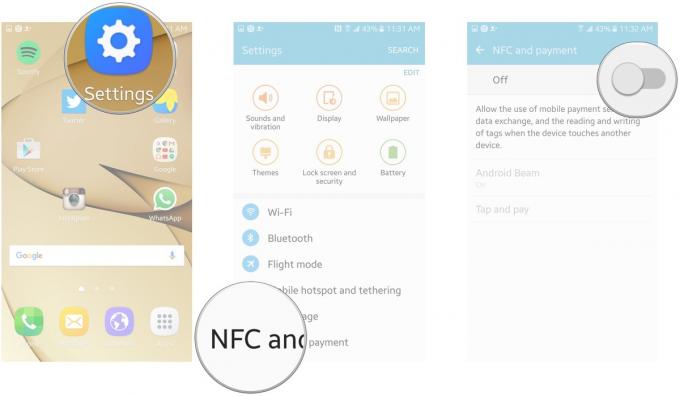
Nu är du inställd på att använda appar som Android Pay eller Samsung Pay och att dela data mellan dig och andra NFC-aktiverade enheter.
Hur man delar filer via NFC med Samsung Galaxy S7
- Starta inställningar app från din startskärm eller från applådan.
- Knacka NFC och betalning.
- Knacka Android Beam.
-
Tryck på växla för att aktivera Android Beam.

Nu när Android Beam är aktiverat, gå och dela foton eller filer precis som du normalt skulle göra och välj Android Beam som en metod. Sedan kommer du att röra din telefon på baksidan av en annan NFC-aktiverad telefon eller enhet och trycka på din skärm.
Så här ställer du in Android Pay eller Samsung Pay som standard på Samsung Galaxy S7
Som nämnts ovan blir NFC ganska vanligt för att tillåta betalning genom att bara knacka på din smartphone. Android Pay och Samsung Pay är bland de bästa betalningsapparna för Android, men vilken vill du använda hela tiden?
- Starta inställningar app från din startskärm eller från applådan.
- Knacka NFC och betalning.
- Knacka Knacka och betala.
-
Tryck på cirkel bredvid den app du vill ställa in som standard.
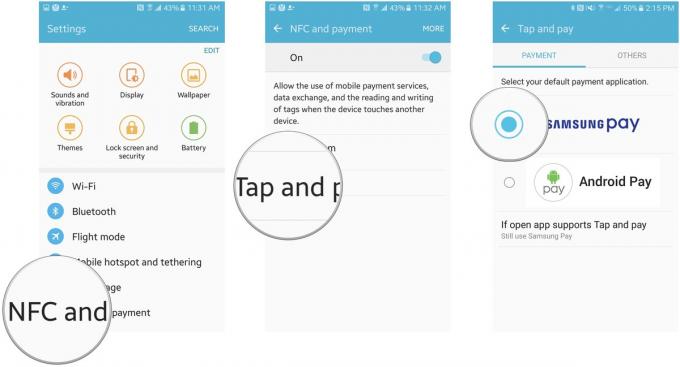
Lägg märke till den extra dialogen längst ner: "Om den öppna appen ..." Den här inställningen låter dig välja att använda en app som standard för när du trycker på telefonen till en betalterminal men annan betalningsapp om du först öppnar appen innan du trycker på. Till exempel kan du ställa in Samsung Pay som standard för betalningar, men ändå låta din telefon betala med Android Pay när Android Pay är öppen. Du kan ändra denna inställning när som helst.

Det här är de bästa trådlösa öronsnäckorna du kan köpa till varje pris!
De bästa trådlösa öronsnäckorna är bekväma, låter fantastiskt, kostar inte för mycket och sitter lätt i fickan.

Allt du behöver veta om PS5: Släppdatum, pris och mer.
Sony har officiellt bekräftat att de arbetar på PlayStation 5. Här är allt vi vet om det hittills.

Nokia lanserar två nya budget Android One-telefoner under 200 dollar.
Nokia 2.4 och Nokia 3.4 är de senaste tillskotten till HMD Globals budget smartphone-sortiment. Eftersom de båda är Android One-enheter får de garanterat två stora OS-uppdateringar och regelbundna säkerhetsuppdateringar i upp till tre år.

Håll din plånbok borta och betal med din Wear OS-klocka.
Redo att börja betala för ditt kaffe med bara din klocka? Här är alla Wear OS-enheter som stöder Google Pay!
